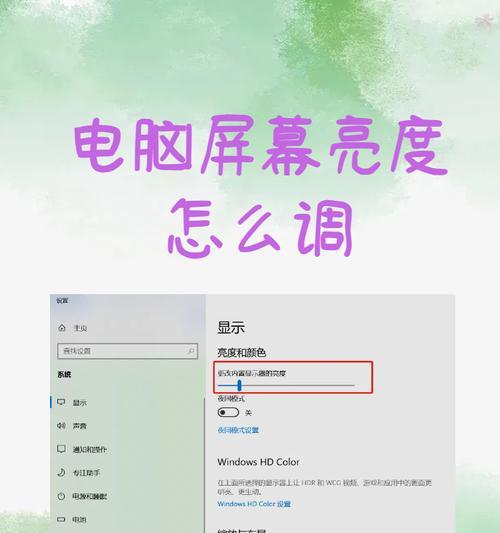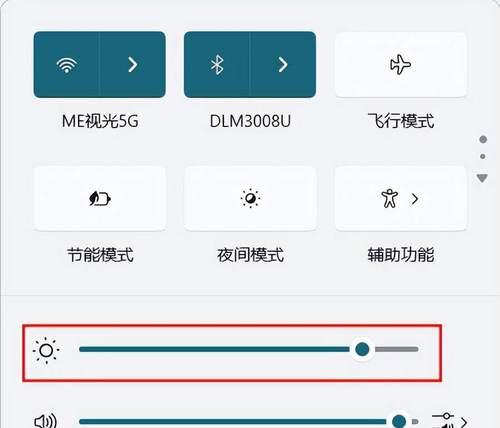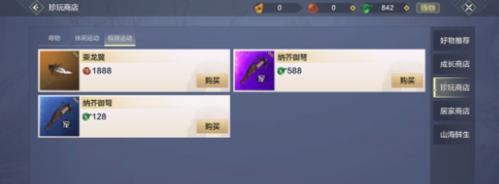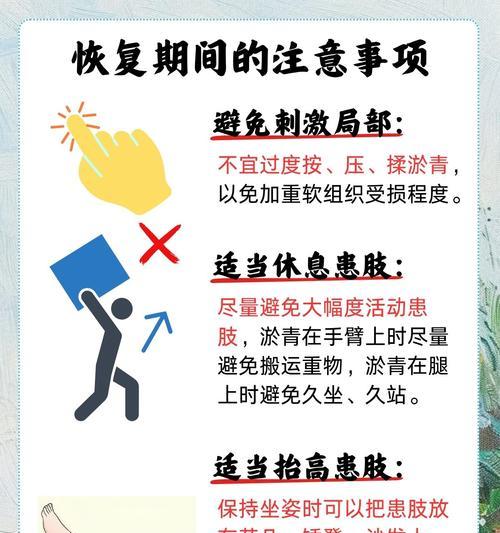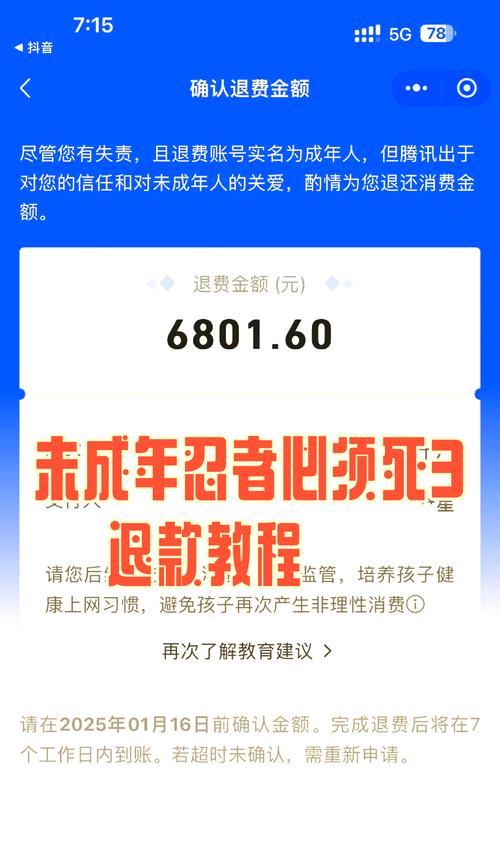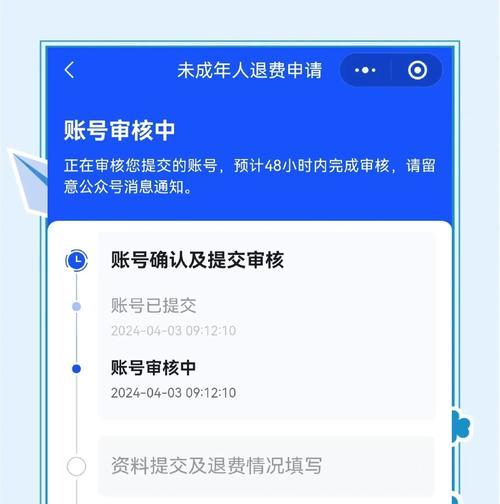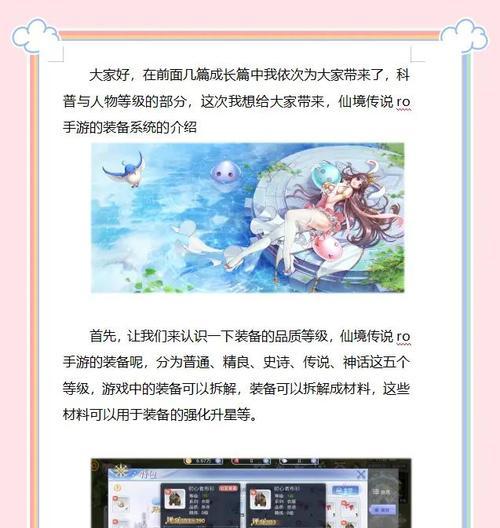亮度,作为显示设备中的一个关键参数,直接影响着我们观看屏幕时的视觉体验。无论是工作、学习还是娱乐,找到最佳的亮度设置对于保护眼睛健康、提高使用舒适度至关重要。本文将深入介绍亮度调整的方法,并指导您如何找到最适合自己的最佳设置。
一、理解亮度调整的基本概念
在深入探讨亮度调整方法之前,我们首先需要了解亮度调节的基本原理。亮度是指屏幕发光强度的大小,它是由屏幕背后的背光源或LED灯珠的亮度决定的。调整亮度实际上是在改变这些光源的输出功率。
二、亮度调整的必要性
在不同的环境光线下,合适的亮度能够帮助减少眼睛疲劳,提高视觉清晰度。尤其是在夜间使用设备时,适度降低屏幕亮度,可减少对睡眠周期的干扰。
三、如何在各种设备上调整亮度
电脑和笔记本电脑
1.快捷键调整:大多数电脑操作系统(如Windows和macOS)提供了快捷键来进行快速亮度调节。在Windows系统中,通常是通过按下`Fn`键加上方向键(一般是亮度增加和减少)进行调整;在macOS系统中,可使用`Fn`键加上`F1`或`F2`键。
2.系统设置调整:进入电脑的“系统设置”或“控制面板”,寻找“显示”或“屏幕亮度”选项,通过滑块进行细致调节。
3.显卡软件调整:部分显卡制造商提供了自己的软件,如NVIDIA的GeForceExperience或AMDRadeonSettings,这些软件通常具有详细的屏幕亮度调节选项。
智能手机和平板电脑
1.下拉菜单快捷设置:大多数智能手机和平板电脑都在顶部下拉通知栏中提供了亮度调节的快捷方式。只需滑动屏幕顶部,然后拖动亮度调节条即可。
2.设置中调整:在设备的“设置”菜单中,找到“显示”或“亮度与壁纸”选项,也可以通过该界面调整屏幕亮度。
智能电视和显示器
1.遥控器操作:智能电视和一些显示器的遥控器上通常都有专门的亮度调节按钮。
2.菜单系统调整:通过遥控器进入电视或显示器的菜单系统,找到“图像设置”或“显示设置”,在其中调整亮度。
四、寻找最佳亮度设置的方法
找到最佳亮度设置并没有固定的标准,但是以下步骤可以帮您找到最适合自己的设置:
1.环境光线考量:在明亮的环境中,将亮度调高以确保屏幕内容的清晰可见;在昏暗或夜间,降低亮度以避免眼睛疲劳。
2.眼睛适应性测试:将亮度设置在一个相对舒适的水平,观察一段时间,如果眼睛感觉舒适,那么这个亮度就可能接近最佳设置。
3.自动亮度功能:许多设备具有自动亮度调节功能,它能够根据环境光线自动调整屏幕亮度,这是一个不错的选择,尤其在光线变化较大的环境中。
4.专业软件辅助:部分专业软件可以测量屏幕亮度,并且提供调节建议,对于追求极致视觉体验的用户来说,这是一个不错的选择。
五、常见问题解答
1.为什么长时间使用高亮度屏幕会损害眼睛?
高亮度会增加屏幕的蓝光输出,长时间暴露在高强度蓝光下,可能导致眼睛疲劳甚至视力损伤。
2.如何减少蓝光对眼睛的影响?
除了降低屏幕亮度,您还可以开启设备上的“夜间模式”,这通常会减少蓝光的输出。定期休息眼睛,遵守20-20-20规则(即每工作20分钟,看向20英尺远的地方20秒)也能缓解眼睛疲劳。
3.亮度调整对电池续航有什么影响?
屏幕亮度是影响设备电池续航的重要因素之一。亮度越高,耗电也相对越大。合理调节亮度能够有效延长电池续航时间。
六、综合以上
通过以上内容的介绍,我们了解了不同设备上的亮度调整方法,以及如何根据个人需求和环境光线寻找最佳的亮度设置。调整屏幕亮度对于提升视觉体验和保护视力具有重要作用,希望本文能帮助您轻松掌握这些技巧。在使用过程中,如果您有任何疑问,欢迎提出,我们将竭诚为您解答。